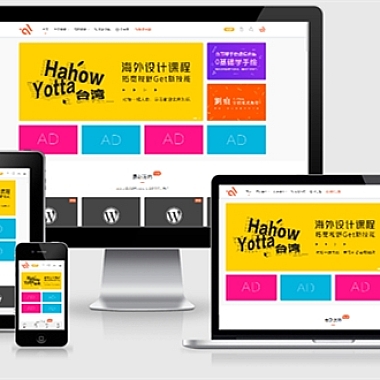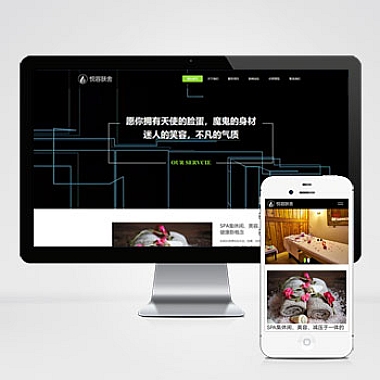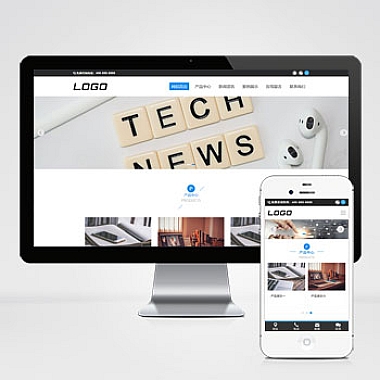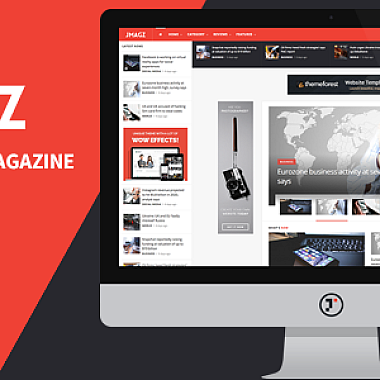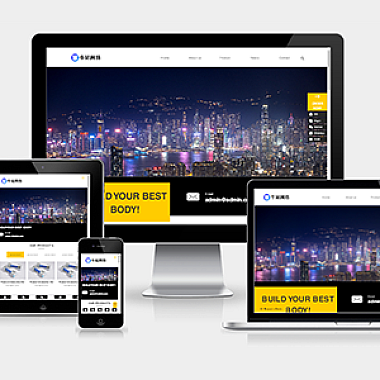word怎么删除空格-轻松解决Word空格问题
删除空格是Word文档编辑中常见的操作,但是对于一些新手来说,可能会感到困惑。为您介绍如何轻松解决Word空格问题,让您的文档排版更加整洁。
我们需要了解什么是空格。空格是指文本中的空白字符,包括空格、制表符、换行符等。在Word文档中,空格通常用于调整文本的对齐和间距。如果空格使用不当,会影响文档的整体美观度和可读性。
那么,如何删除Word文档中的空格呢?下面为您介绍两种方法。
方法一:使用查找和替换功能
1. 打开Word文档,按下“Ctrl + H”组合键,打开“查找和替换”对话框。
2. 在“查找”框中输入一个空格,然后在“替换为”框中留空,单击“全部替换”按钮。
3. Word将会自动查找文档中的所有空格,并将其全部删除。
方法二:使用“段落”功能
1. 选中文档中的空格,然后单击“段落”对话框中的“缩进和间距”选项卡。
2. 在“间距”一栏中,将“段前”和“段后”都设置为0。
3. 点击“确定”按钮,Word将会自动删除选中的空格。
除了以上两种方法,还有一些其他的技巧可以帮助您删除Word文档中的空格。例如,您可以使用“替换”功能将多个空格替换为一个空格,或者使用“清除格式”功能删除文本中的所有格式和空格。
删除Word文档中的空格是一项非常简单的操作。只需要掌握一些基本的技巧,就可以轻松解决空格问题,让您的文档排版更加整洁。希望能够帮助到您,让您在编辑Word文档时更加得心应手。
Sub RemoveSpaces()
Dim rng As Range
Set rng = ActiveDocument.Range
rng.Find.ClearFormatting
rng.Find.Replacement.ClearFormatting
rng.Find.Text = " "
rng.Find.Replacement.Text = ""
rng.Find.Execute Replace:=wdReplaceAll
End Sub
以上是一段VBA代码,也可以用于删除Word文档中的空格。将代码复制到Word的宏编辑器中,保存并运行即可。